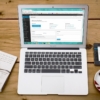ブログ画像について
お久しぶりです!少し時間が空いてしまいました
またまた緊急事態宣言でちゃいましたね。。。北海道も危ないかも。。
ということで今日も元気にリモートワークしてます。
「ブログに画像を使いたいけど、著作権とかのルールがよく分からない」
「画像の使い方にコツがあったら教えて欲しい!」
そんな方に向けて、本記事ではブログ画像の探し方と、画像を使う時のコツを紹介していきます。
写真・イラストなどの画像は、文章よりもインパクトがあり人を惹きつけるため、ブログ記事のアクセス・読了率を伸ばすのに効果的です。
ぜひ本記事の内容を参考にして、ブログに画像を取り入れてみてくださいね。
ブログ画像の探し方【著作権に注意!】
ここからはブログ画像の探し方と、画像を使う時に注意したい著作権について、くわしく解説します。
また画像素材サイトのおすすめも紹介していくので、ぜひ最後までご覧ください。
ブログ画像の探し方

ではさっそく、ブログ画像の具体的な探し方を解説していきます。
まず前提として、画像を探すのは記事を書いてからです。記事の内容に合わせて、どのような画像が欲しいかを決めていきましょう。
この時のポイントは、欲しい画像のキーワードを考えること。例えば、犬について書いた記事であれば、キーワードはもちろん「犬」なので簡単ですね。
しかし記事の内容が抽象的な場合は、キーワードも工夫しながら、連想していく必要があります。文章の書き方がテーマの記事であれば、「鉛筆」や「キーボード」、「原稿用紙」等がキーワードになるかもしれません。
こうして考えたキーワードを元に、著作権フリーの画像素材サイトで検索をしていきます。おすすめのサイトは後ほど紹介するので、ぜひ参考にしてくださいね。
ちなみに、センスのいい画像は海外サイトで見つかることも多いです。海外サイトを利用する場合は、Google翻訳等の機能を使って、キーワードを英語にして検索するのがコツになります。
画像をダウンロードする時の注意点として、必ず二次利用・商用利用が可能かは確認しましょう。これを怠ると、後述するような著作権侵害になる可能性があります。
この方法に慣れてくれば、1つの画像を3分ほどで見つけられるはずです。
ブログ画像は著作権に注意!
ブログ画像を探す時は、「著作権」に注意をしましょう。
著作権とは、文章・写真・画像といった著作物の不正利用を防ぐための権利です。これを侵害すると、罪に問われることもあります。
そのためネット上の画像を利用する場合は、次のいずれかの方法を選択してください。
- サイト名・URLを明かして他サイトの著作物と分かる形で引用する
- 有料画像サイト等でお金を払って画像を購入する
- 著作権フリーの画像素材サイトから画像を取得する
これ以外の方法で、他サイトの画像を勝手に利用するのはNGです。
おすすめの画像素材サイト3選
では、おすすめの画像素材サイトを3つ紹介していきましょう。どのサイトの画像も、基本的には著作権フリー & 無料で利用出来ます。
Pixabay
「Pixabay」は写真・イラスト等の幅広い画像が手に入ります。数も多いため、ブログ画像を探す時はまず最初にこのサイトを探せば、求めている画像が見つかる可能性が高いでしょう。
画像のクオリティも高くおすすめです。
Pexels
「Pexels」は写真に特化した素材サイト。高画質でおしゃれな写真が多く、海外サイトですが日本語にも対応しています。
風景画像を見つける時にも便利です。
Unsplash
「Unsplash」なら、無料とは思えないほどデザイン性の高い写真が見つかります。
それでいて有名どころの画像サイトと比べると知名度はそこまで高くなく、他と被りにくいのが嬉しいところ。
海外サイトで日本語には対応していないため、検索の時はキーワードを英語変換して使いましょう。
以上、おすすめのフリー画像素材サイトを3つ紹介しました。中には二次利用・商用利用を禁じている画像もあるかもしれないので、利用前には必ず規約を確認してください。
ブログ画像を使う時のコツ

ブログ画像を使う時のコツとして、ここでは次の2つを解説します。
- 挿入箇所の決め方
- 画像は圧縮すること
それではひとつずつみていきましょう。
挿入箇所の決め方
ブログ画像の挿入箇所は、基本的に下記の2つです。
- アイキャッチ画像
- 大見出しの下
アイキャッチ画像は、タイトルのすぐ下に表示される画像で、記事全体を象徴します。それに加えて、各大見出しの下にひとつずつ画像を挿入していくのが一般的。
画像は記事にメリハリをつけることが出来ますが、多すぎると視線が止まってしまい、文章が読みにくくなります。
そのため特別な理由がなければ、上記の箇所だけにとどめましょう。
画像は圧縮すること
画像をブログに挿入する時は、圧縮して容量を小さくしましょう。
容量の大きい画像が増えていくと、ページ表示に時間がかかり、ユーザーが離脱しやすくなります。さらに検索エンジンの評価も悪化して、上位表示もされにくいです。
圧縮ツールは次の2つを利用すればOK。
どちらも操作が簡単なので、使い勝手がよくおすすめです。
まとめ
最後に記事のポイントをまとめます。
- 記事に合わせて欲しい画像のキーワードを考える
- 海外サイトではキーワードを英語変換して検索
- 画像を使う時は著作権に十分に注意する
- 画像の挿入箇所はタイトルと大見出しの下
- 記事を軽くするために画像は圧縮して使う
ブログにうまく画像を使うことで、ユーザビリティはさらに高まります。ルールを守ったうえで、記事の内容にぴったりな画像を選ぶようにしましょう。
本記事を参考にして、ぜひ素敵な画像を見つけてくださいね。